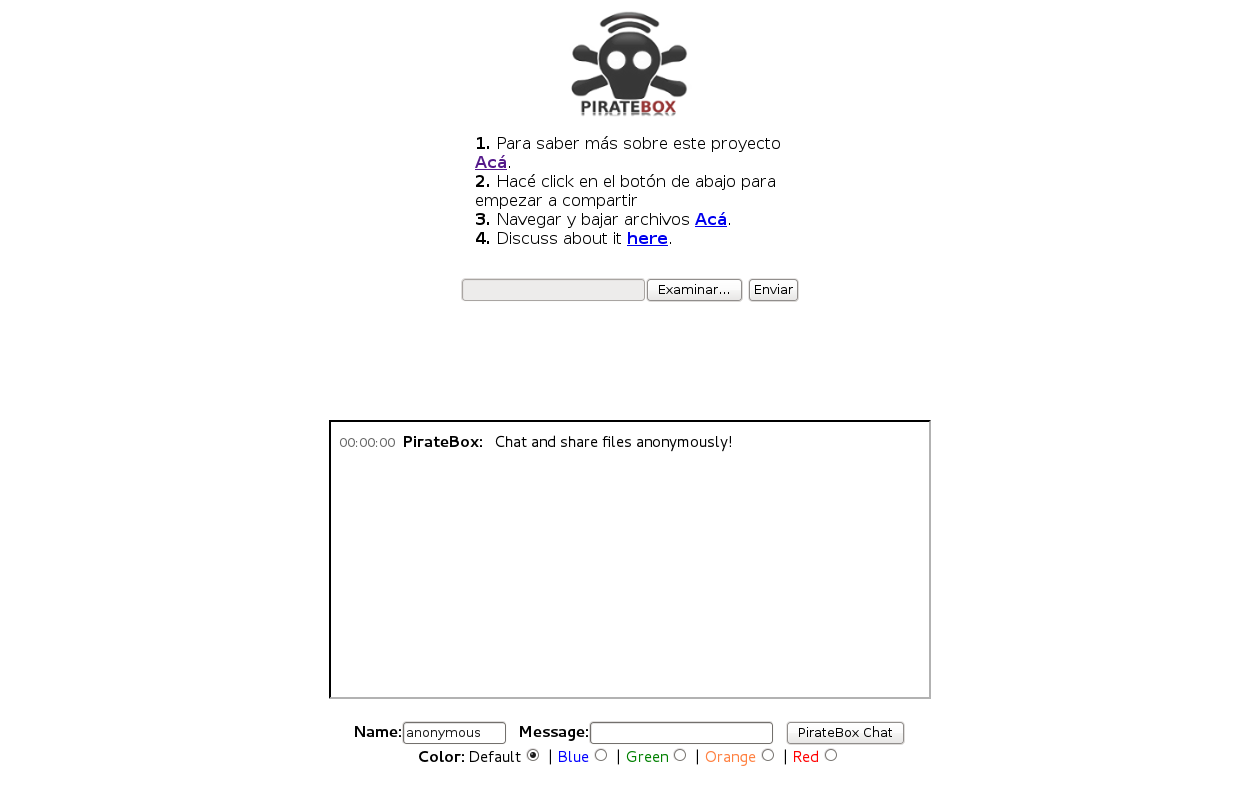Hace tu cajita pirata y compartí todo en cualquier lado #PirateBox
 La caja pirata es un dispositivo que te permite crear una red wifi por la cual es posible intercambiar archivos y chatear sin que estas actividades sean monitoreadas ni registradas. Según su autor
La caja pirata es un dispositivo que te permite crear una red wifi por la cual es posible intercambiar archivos y chatear sin que estas actividades sean monitoreadas ni registradas. Según su autor
Inspirado por la radio pirata y los movimientos de cultura libre, PirateBox es un dispositivo móvil autónomo de colaboración e intercambio de archivos. PirateBox utiliza Software Libre y software de código abierto (FLOSS) para crear redes inalámbricas móviles de intercambio de archivos donde los usuarios pueden compartir anónimamente imágenes, vídeo, audio, documentos y otros contenidos digitales. PirateBox está diseñado para ser nofensivo y seguro. No son necesarios inicios de sesión y no se registra los datos de usuario . El sistema - intencionalmente - no esta conectado a Internet con el fin de evitar el seguimiento y preservar la privacidad del usuario. PirateBox fue creado por David Darts y está registrada bajo una Licencia Arte Libre (2011). Para obtener más información sobre el proyecto o para saber cómo crear su propio sistema PirateBox, por favor visite http://wiki.daviddarts.com/piratebox
Entonces, podes hacerla con tu computadora conectada aun router, con tu teléfono o como hice yo, con un Router 3g de $160 y 15 minutos de hacking
Cosas que necesitarán
- TP-Link MR3020
- Memoria USB Flash (con formato FAT32 con una sola partición)
- Cable Ethernet (viene con el TP-Link)
- 5V/USB batería (Viene con el TP-Link )
- Una computadora para conectarte al TP-LINK
Pre-intalación
El siguiente tutorial fue creado en un Linux con Arch Sin embargo, estas instrucciones también funcionará para Mac o Windows (requiere PuTTY ).
- Primero, descarguen una copia personalizada de OpenWrt para el MR3020 (modificado por Matthias Strubel para incluir a todos los módulos del kernel necesarios).
- Ajusten el interruptor situado junto al puerto LAN / WAN a modo WISP
- Apaguen la placa de red de su portátil (en OSX, haga clic en el icono de wifi y seleccione "Activar Wi-Fi Off")
- Conecte el router a través de cable ethernet al ordenador y abra un explorador web para http://192.168.0.254 (para el MR3020)
- Introduzca el nombre de usuario y contraseña por defecto (admin y admin)
- Vaya a Herramientas del sistema> Actualización de Firmware y seleccione el firmware OpenWRT
- Después de la actualización, el sistema se reiniciará (desconecten y reconecten el cable de red)
- Hagan Telnet al dispositivo.:
telnet 192.168.1.1
- Utilice el comando passwd para configurar la contraseña de inicio de sesión - esto permitirá SSH.:
passwd10 Edite el archivo de red con vi (. vi chuleta ): NOTA: Las siguientes instrucciones asumen su router gateway (home router) Dirección IP es 192.168.2.1. Si su puerta de enlace (gateway) es diferente, tendrán que modificar su archivo de red en consecuencia. Tengan en cuenta que su OpenWrt (PirateBox) router no debe tener la misma dirección que el router gateway aunque tendrá que estar en la misma subred para acceder y descargar archivos desde Internet.
vi /etc/config/networkEl archivo modificado debe ser similar a esto:
config interface 'loopback'
option ifname 'lo'
option proto 'static'
option ipaddr '127.0.0.1'
option netmask '255.0.0.0'
config interface 'lan'
option ifname 'eth0'
option type 'bridge'
option proto 'static'
option ipaddr '192.168.2.111'
option netmask '255.255.255.0'
option gateway '192.168.2.1'
list dns '192.168.2.1'
list dns '8.8.8.8'
- Apaguen el router.
- Activen la conexión inalámbrica de su portátil (para OSX, haga clic en el icono de wifi y seleccione "Activar Wi-Fi On")
- Conecten el MR3020 a su puerta de enlace -gateway - (por ejemplo, el router de la red de origen) con un cable Ethernet y el conector de alimentación. Esperen un par de minutos hasta que arranca el router. Con el ordenador conectado a la red doméstica, traten de intentar conectarse con ssh al router (Nota: utilizar el "ipaddr" asignado en el paso 9):
ssh [email protected]
- Pingueen a google para garantizar que la configuracion del firewall sea correcta:
ping google.com
- Para crear el soporte USB en el OpenWrt instalar y habilitar los siguientes paquetes. (Nota: Este paso no es necesario si se utiliza la imagen personalizada de OpenWrt desde el paso 1):
opkg update opkg install kmod-usb-uhci usbcore ## insmod puede devolver el mensaje: insmod: no se puede insertar 'usbcore': File exists insmod uhci opkg install kmod-usb-ohci ## puede devolver el mensaje: instalado en la raíz está actualizado. insmod usb-ohci
Instalación de PirateBox - La Cajita Pirata -
A continuación, tendrá que instalar PirateBox en el router.
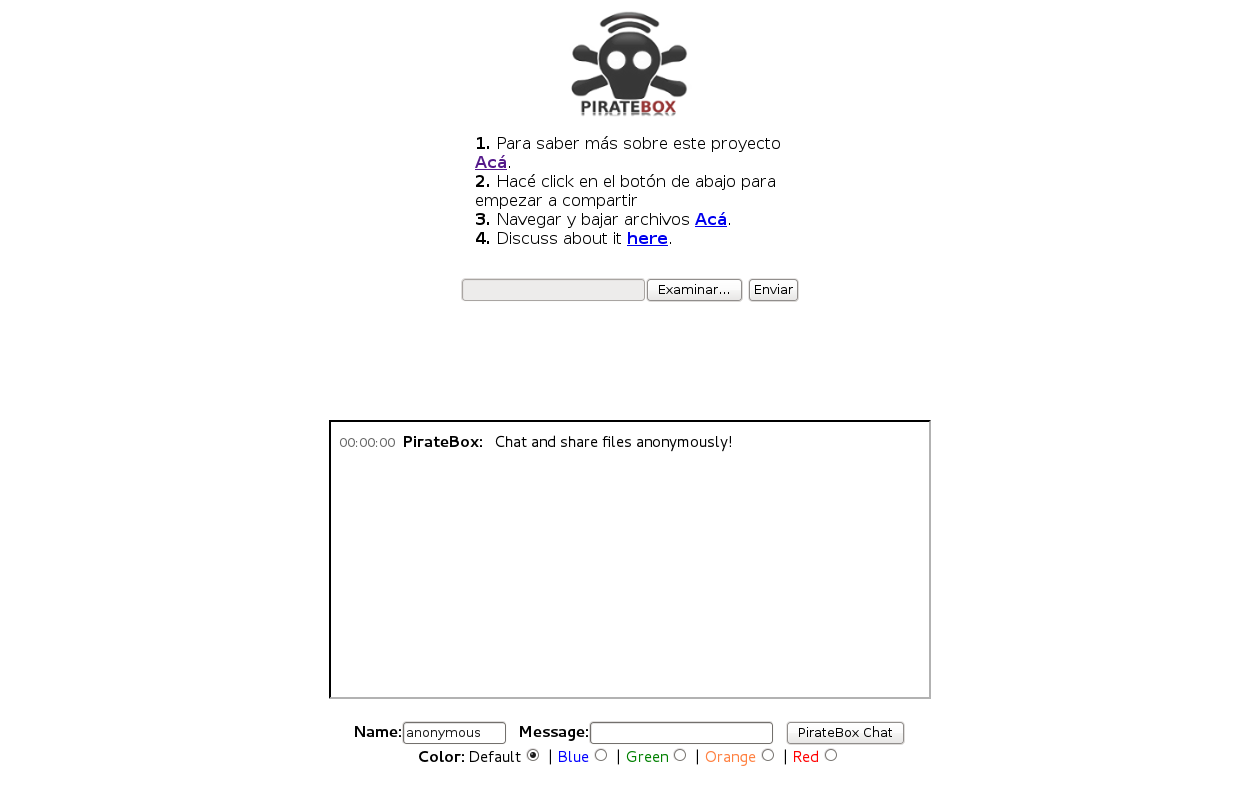
- Conecten su unidad USB (formateado a FAT32 con una sola partición) en el puerto USB.
- Instalen el paquete mkPirateBox usando los siguientes comandos.
cd /tmp wget http://piratebox.aod-rpg.de/piratebox_0.5.1_all.ipk opkg update && opkg install piratebox*
- Opcional: Instale la sala de chat Kareha :
/Opt/piratebox/bin/install_piratebox.sh /opt/piratebox/conf/piratebox.conf imageboardA continuación, editen la imagen Kareha config cambiando en archivo con el nombre de usuario admin y la contraseña (ADMIN_PASS y secreto): vi /opt/piratebox/www/board/config.pl
- Una vez que la instalación se haya completado, desenchufen el cable ethernet y desconecte la alimentación durante al menos 10 segundos.
- Comience a compartir archivos y chatear!